 设计自己的谷歌插件 - QuickOpen
设计自己的谷歌插件 - QuickOpen
新手如何快速开发自己的谷歌插件?快来学习下吧~
# Quick Open - 快捷打开指定Tab的插件
# 介绍
简介:Quick Open是一款方便快捷的谷歌浏览器插件,它可以帮助你通过简单的快捷键操作,快速打开指定的Tab页。同时,它还提供了配置页,让你可以自定义缩写与URL的映射,并支持Excel批量下载与上传。
功能
- 快捷键操作:通过按下Ctrl + E(Windows)或Command + E(Mac),你可以快速打开插件弹窗。在弹窗中,只需输入预先设置好的缩写,即可立即打开对应的Tab页,省去了繁琐的鼠标点击操作。
- 自定义映射:在配置页中,你可以轻松地设置缩写与URL的映射关系。这意味着你可以根据自己的需求,将常用的网页与简短的缩写关联起来。比如,你可以将
git映射到https://github.com,这样只需输入git,就能快速打开GitHub。 - Excel 批量下载与上传:除了方便的快捷键操作和自定义映射,Quick Open还提供了Excel批量下载与上传的功能。你可以在配置页中导入一个Excel文件,其中包含了多个URL,插件会自动将这些URL添加到映射关系中。同时,你也可以将当前的映射关系导出为Excel文件,方便备份和分享。
仓库:https://github.com/zouquchen/chrome-extension-quickopen (opens new window)
# 功能设计
# 功能概述
- 快捷打开标签页:通过输入的简写打开新标签页。比如,输入 git,打开 Github 官网。
- 配置文件增删改查:可以配置简写和 url 的映射关系,数据存储在 Chrome 的本地和个人账户。
# 功能演示
# 快速打开标签页
步骤1:输入快捷键Command + E或者Ctrl + E打开插件
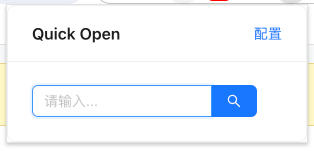
步骤2:输入简写按下回车快速打开指定标签页。
# 配置
方式一:点击【配置】按钮,跳转到配置页面,可以对映射表进行增删改查。
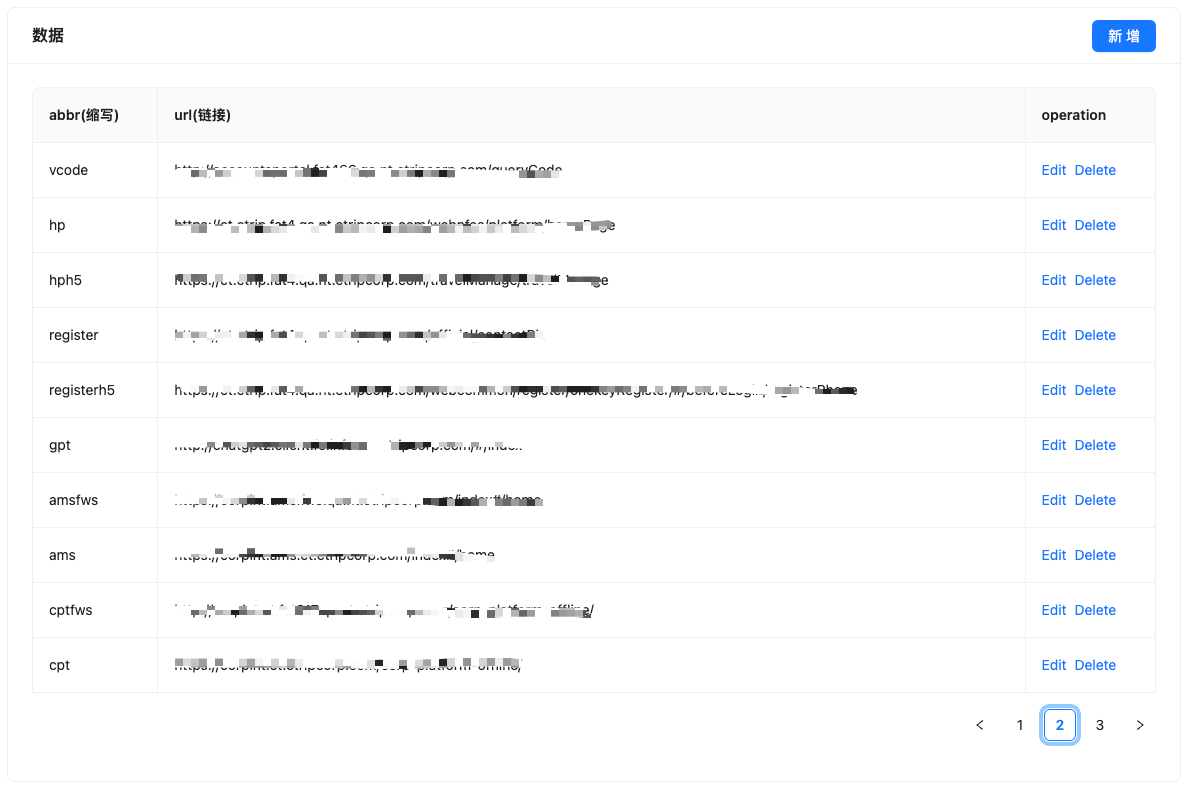
方式二:通过excel进行批量下载和上传。

# 插件框架
基于React的谷歌插件框架:chrome-extension-boilerplate-react (opens new window)
结构简单说明 chrome-extension-boilerplate-react/src/pages
| 文件 | 说明 |
|---|---|
| Backgrounds | |
| Content | |
| Devtools | |
| Newtab | 谷歌插件打开新标签页的内容 |
| Options | 配置页面 |
| Panel | |
| Popup | 谷歌插件的弹窗,点击插件图标弹出的内容 |
# Antd
Antd: https://ant-design.antgroup.com/index-cn (opens new window)
npm install antd --save
安装后,可以使用Antd的组件进行开发,减少工作量。
# 官方API
谷歌插件开发文档 (opens new window),可以根据自己的需求进行搜索。比如,想要搜索文件存储相关的就输入file,然后筛选找到自己需要的文档。
# chrome.storage
官方参考 (opens new window) | 其他参考 (opens new window)
必须在manifest.json声明 storage 权限才能使用存储 API:
{
"name": "我的扩展程序",
...
"permissions": [
"storage"
],
...
}
2
3
4
5
6
7
8
使用 chrome.storage API 存储、获取用户数据,追踪用户数据的更改。
使用local、sync 和 session 存储区域进行存储,以sync为例:
chrome.storage.sync.set({ key: value }).then(() => {
console.log("Value is set");
});
chrome.storage.sync.get(["key"]).then((result) => {
console.log("Value is " + result.key);
});
2
3
4
5
6
7
如果同步功能已启用,数据会同步到用户登录的任何 Chrome 浏览器。如果停用,其行为类似于
storage.local。当浏览器离线时,Chrome 会将数据存储在本地,并在浏览器恢复在线状态后恢复同步。配额限制大约为 100 KB,每项内容 8 KB。我们建议您使用storage.sync来保留已同步的浏览器的用户设置。如果您处理的是敏感用户数据,请改用storage.session。
# chrome.tabs
必须在manifest.json声明tabs权限才能使用存储 API:
{
"name": "My extension",
...
"permissions": [
"tabs"
],
...
}
2
3
4
5
6
7
8
使用 chrome.tabs API 存储打开新的标签页
chrome.tabs.create({
url: url
})
2
3
